win10开启cpu多核 win10系统如何配置多核处理器
更新时间:2024-04-15 09:57:06作者:jiang
Win10系统是一个功能强大的操作系统,支持多核处理器的运行,在使用Win10系统的过程中,如何正确配置多核处理器是非常重要的。通过合理的配置,可以充分利用多核处理器的优势,提高系统的运行效率和响应速度。了解Win10系统如何配置多核处理器是非常必要的。接下来我们将介绍一些简单的配置方法,帮助您充分发挥多核处理器的性能。
操作方法:
1.我们需要找到运行菜单,在Windows菜单里面找。或是直接在搜索里面输入“运行”,都是可以的。
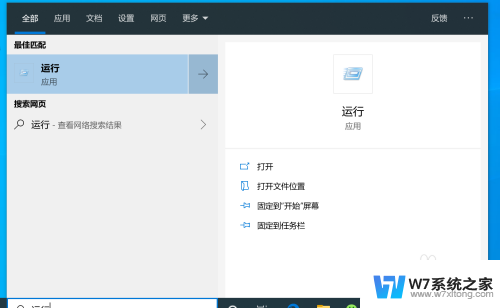
2.最近我是比较喜欢用win10自带的搜索功能,因为很快就能找到系统内的东西。点一下搜索到的。
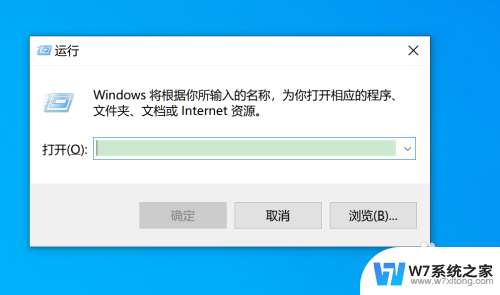
3.运行框就会弹出来,我们在弹出的运行框里面,输入“MSConfig”,这个命令。
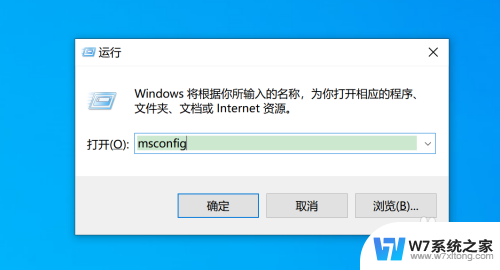
4.我们看到运行菜单里面,有如下列表,我们点一下里面的“引导”选项卡,如下所示。
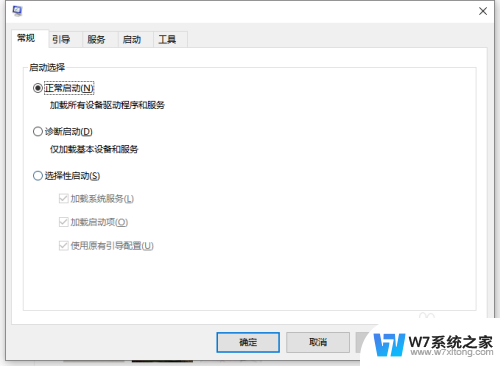
5.我们在这里点一下“高级选型”,进入该菜单之后,我们就能看到有个“处理器个数”。
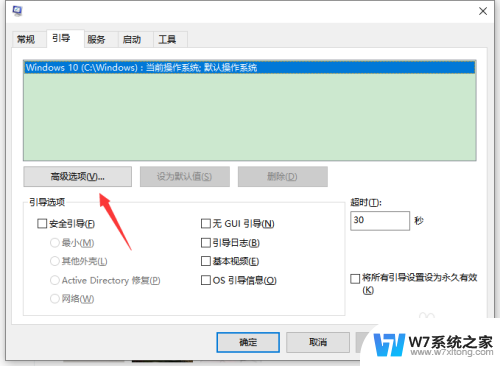

6.在这里,你就可以选择自己使用几个处理器了。里面有几个,就是你最高能开到几个内核。

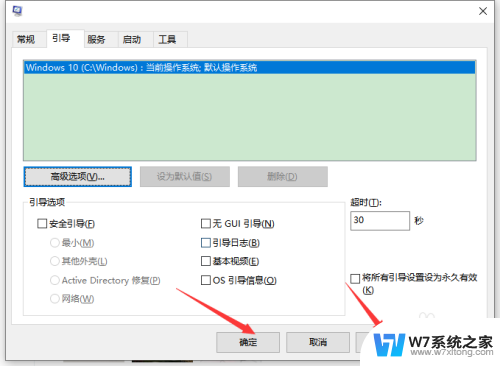
7.开完之后,我们就可以“确定”,退到主界面,再点“确定”和“应用”,就可以重启了。
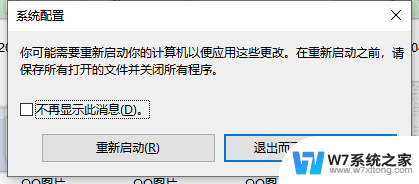
以上就是win10开启cpu多核的全部内容,如果有任何疑问,用户可以按照小编的方法进行操作,希望这些方法能够帮助到大家。
win10开启cpu多核 win10系统如何配置多核处理器相关教程
-
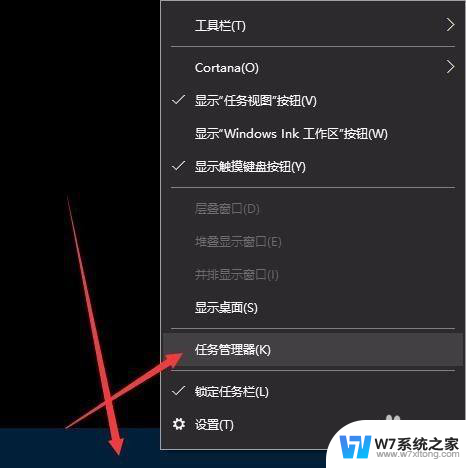 笔记本进程太多怎么办win10 笔记本电脑进程过多如何处理
笔记本进程太多怎么办win10 笔记本电脑进程过多如何处理2024-10-16
-
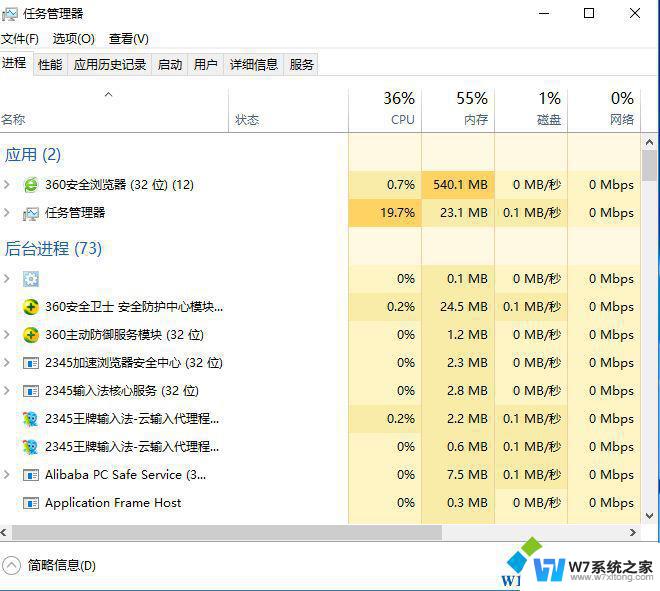 开机启动项win10 win10开机启动项过多如何加快电脑运行速度
开机启动项win10 win10开机启动项过多如何加快电脑运行速度2024-02-18
-
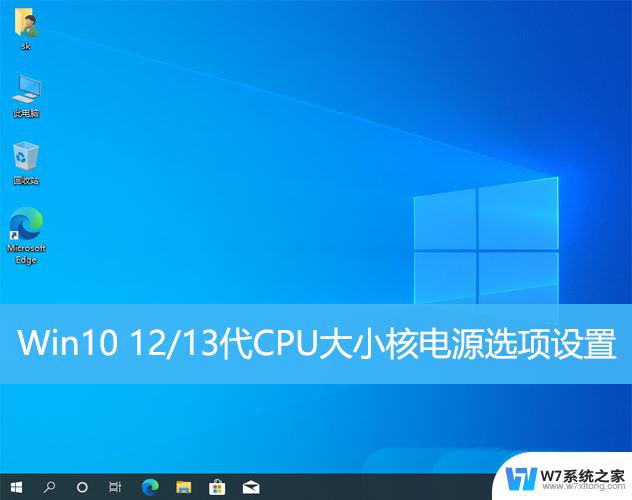 win10电源高性能设置 Win10中12/13代CPU大小核电源设置
win10电源高性能设置 Win10中12/13代CPU大小核电源设置2024-09-17
-
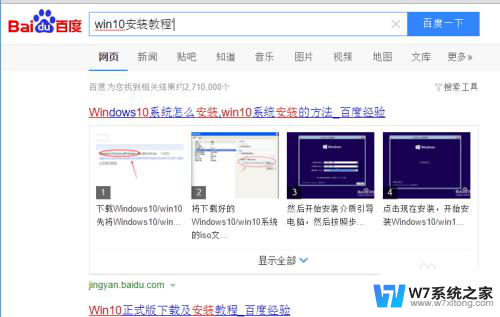
- win10系统微软系统的开机启动项在哪 win10开机启动项管理
- win10多余账户无法删除 win10系统删除多余账户步骤
- win7如何像win10一样排列多个窗口 win10如何分屏显示多个窗口
- win10系统怎么看任务管理器 Win10系统如何查看进程详细信息
- 怎么看系统多少位win10 win10 32位系统的查看方法
- win10设置java环境变量 Win10系统下如何配置java环境变量
- win设置中文 Win10中文语言设置步骤
- 激活win10永久激活 win10永久激活方法2021
- win10蓝牙键盘怎么连接电脑 Windows10蓝牙键盘连接指南
- win10选择连接方式 win10电脑怎样更改网络连接设置
- windows10添加启动 电脑win10系统添加开机启动项的操作指南
- win10任务视图怎么使用 Win10任务视图如何使用
win10系统教程推荐
- 1 激活win10永久激活 win10永久激活方法2021
- 2 win10怎么调刷新频率 win10屏幕刷新率调节教程
- 3 切换桌面1桌面2快捷键 win10怎么快速切换桌面
- 4 新买电脑的激活win10密钥 如何找到本机Win10系统的激活码
- 5 win10蓝屏打不开 win10开机蓝屏无法进入系统怎么办
- 6 windows10怎么添加英文键盘 win10如何在任务栏添加英文键盘
- 7 win10修改msconfig无法开机 Win10修改msconfig后无法启动怎么办
- 8 程序字体大小怎么设置 Windows10如何调整桌面图标大小
- 9 电脑状态栏透明度怎么设置 win10系统任务栏透明度调整步骤
- 10 win10怎么进行系统还原 Win10系统怎么进行备份和还原